笔记本win10设备管理器找不到蓝牙如何处理
更新时间:2021-09-22 11:05:32作者:xinxin
用户在使用笔记本电脑win10系统得时候,都需要对电脑中得硬件驱动进行及时得更新,保证用户能够正常使用,不过近日有用户在通过win10设备管理器打开蓝牙驱动是却发现找不到蓝牙了,对此笔记本win10设备管理器找不到蓝牙如何处理呢?下面小编就来告诉大家处理方法。
具体方法:
1、首先需要点击【此电脑】,如图所示。
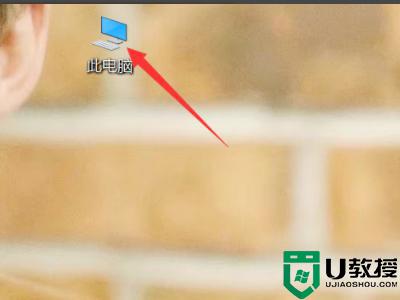
2、接下来进入【计算机管理】选项。
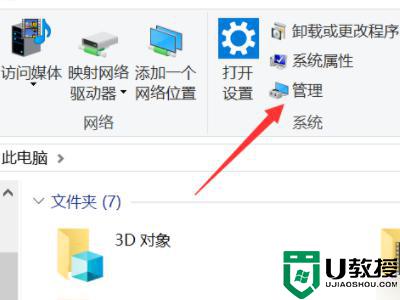
3、接下来需要点击【服务与应用程序】,如图所示。
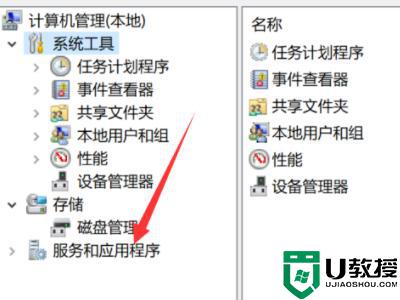
4、接下来需要进入【服务】,如图所示。
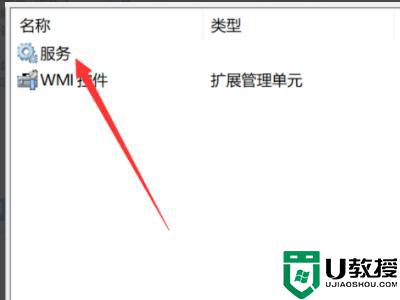
5、找到【蓝牙支持服务】,如图所示。
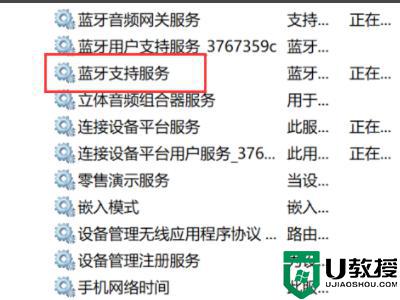
6、右键点击【蓝牙支持服务】,选择【启动】即可。如图所示。
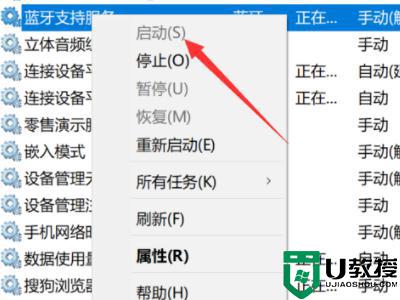
以上就是有关笔记本win10设备管理器找不到蓝牙处理方法了,碰到同样情况的朋友们赶紧参照小编的方法来处理吧,希望能够对大家有所帮助。
笔记本win10设备管理器找不到蓝牙如何处理相关教程
- 笔记本win10蓝牙搜索不到设备如何处理
- Win10设备管理器中没有蓝牙怎么找回 win10找不到蓝牙设备的解决方法
- windows10笔记本设备管理器里不显示蓝牙怎么解决
- win10 蓝牙设备找不到怎么回事 win10电脑搜不到蓝牙设备如何处理
- win10设备管理器无蓝牙怎么回事 win10设备管理器没有蓝牙如何解决
- 笔记本win10蓝牙开关不见了怎么办 win10笔记本找不到蓝牙开关处理方法
- 笔记本win10找不到蓝牙设备怎么办 win10无法搜索到蓝牙设备解决方法
- win10蓝牙搜不到设备怎么回事 win10搜索不到蓝牙设备如何处理
- 为什么win10设备管理器找不到端口 教你找到win10设备管理器端口的方法
- win10设备管理器找不到相机选项怎么处理
- Win11如何替换dll文件 Win11替换dll文件的方法 系统之家
- Win10系统播放器无法正常运行怎么办 系统之家
- 李斌 蔚来手机进展顺利 一年内要换手机的用户可以等等 系统之家
- 数据显示特斯拉Cybertruck电动皮卡已预订超过160万辆 系统之家
- 小米智能生态新品预热 包括小米首款高性能桌面生产力产品 系统之家
- 微软建议索尼让第一方游戏首发加入 PS Plus 订阅库 从而与 XGP 竞争 系统之家
热门推荐
win10系统教程推荐
- 1 window10投屏步骤 windows10电脑如何投屏
- 2 Win10声音调节不了为什么 Win10无法调节声音的解决方案
- 3 怎样取消win10电脑开机密码 win10取消开机密码的方法步骤
- 4 win10关闭通知弹窗设置方法 win10怎么关闭弹窗通知
- 5 重装win10系统usb失灵怎么办 win10系统重装后usb失灵修复方法
- 6 win10免驱无线网卡无法识别怎么办 win10无法识别无线网卡免驱版处理方法
- 7 修复win10系统蓝屏提示system service exception错误方法
- 8 win10未分配磁盘合并设置方法 win10怎么把两个未分配磁盘合并
- 9 如何提高cf的fps值win10 win10 cf的fps低怎么办
- 10 win10锁屏不显示时间怎么办 win10锁屏没有显示时间处理方法

